Сопоставление атрибута UserType с помощью облачной синхронизации
Облачная синхронизация поддерживает синхронизацию атрибута UserType для объектов User.
По умолчанию синхронизация атрибута UserType не включена, так как в локальном каталоге Active Directory отсутствует соответствующий атрибут UserType. Это сопоставление для синхронизации нужно добавить вручную. Прежде чем выполнить этот шаг, необходимо заметить следующее поведение, применяемое идентификатором Microsoft Entra ID:
- Microsoft Entra принимает два значения атрибута UserType : Member и Guest.
- Если атрибут UserType не сопоставлен в облачной синхронизации, пользователи Microsoft Entra, созданные с помощью синхронизации каталогов, будут иметь атрибут UserType, равный Member.
Перед добавлением сопоставления для атрибута UserType необходимо решить, каким образом этот атрибут будет получаться от локальной службы Active Directory. Ниже перечислены наиболее распространенные подходы.
- Назначьте неиспользуемый локальный атрибут Active Directory (например, extensionAttribute1) в качестве исходного атрибута. Указанный локальный атрибут Active Directory должен быть типа строка, являться однозначным и содержать значение Member или Guest.
- При выборе этого подхода необходимо убедиться, что указанный атрибут заполняется правильным значением для всех существующих пользовательских объектов в локальная служба Active Directory, синхронизированных с идентификатором Microsoft Entra, прежде чем включить синхронизацию атрибута UserType.
Добавление сопоставления для UserType
Чтобы добавить сопоставления для UserType, сделайте следующее:
- Войдите в Центр администрирования Microsoft Entra как минимум гибридный Администратор istrator.
- Перейдите к синхронизации Microsoft Entra для гибридного управления удостоверениями>>Подключение> Cloud.
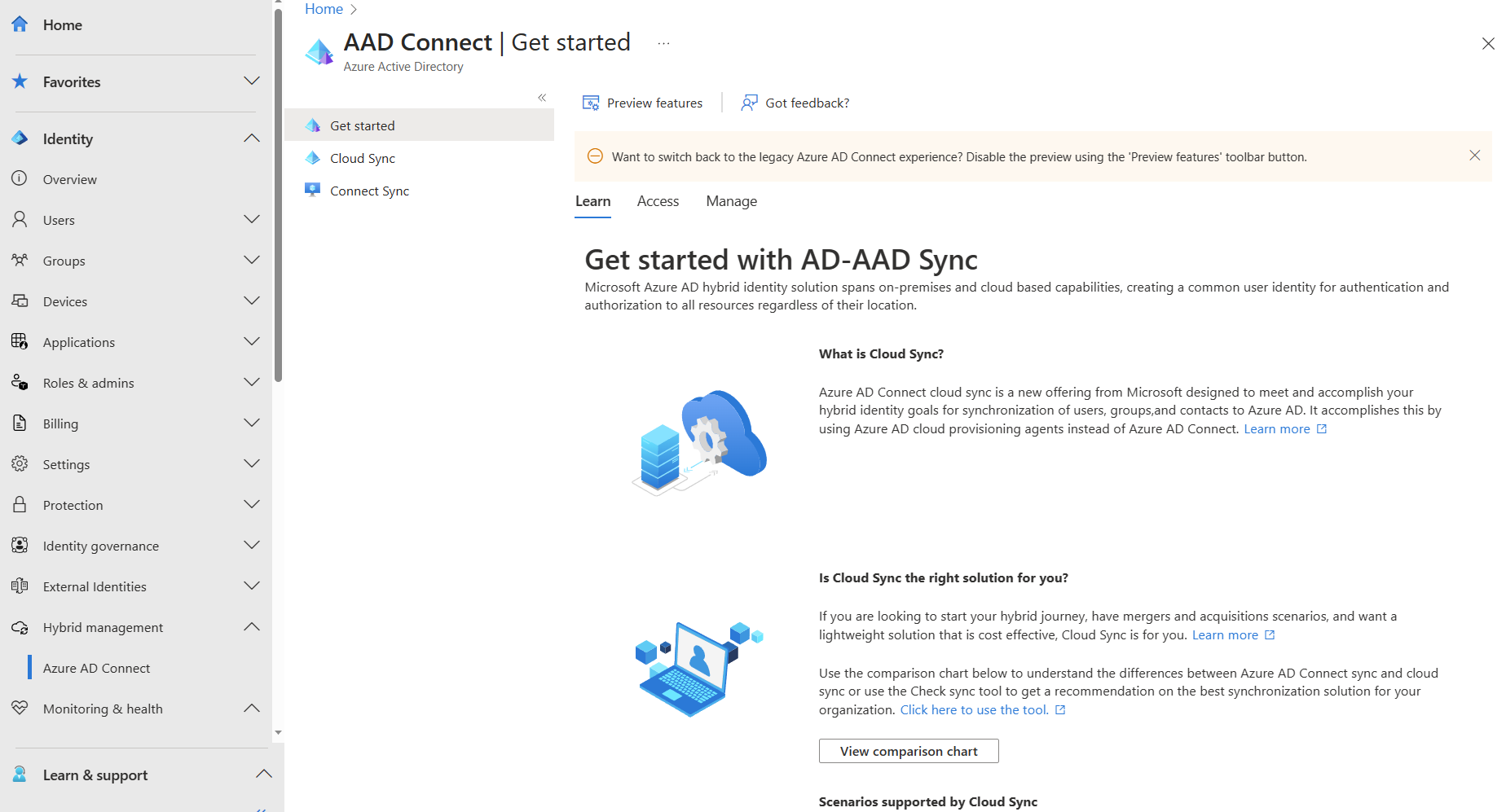
В разделе Конфигурация выберите свою конфигурацию.
В разделе Управление атрибутами выберите пункт Щелкните, чтобы изменить сопоставления.

Выберите Добавить сопоставление атрибутов.

Выберите тип сопоставления. Сопоставление можно выполнить одним из трех способов:
прямое сопоставление, например, из атрибута Active Directory;
выражение, например, IIF(InStr([userPrincipalName], "@partners") > 0,"Guest","Member")
константа, например, задать для всех объектов User тип Guest.

- В раскрывающемся списке Целевой атрибут выберите UserType.
- Выберите "Применить" в нижней части страницы, чтобы создать сопоставление для атрибута UserType идентификатора Microsoft Entra.